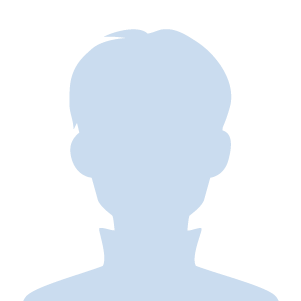SUMIF関数で複数の条件を指定して合計値を求めたい。と思っている方にオススメの記事になります。
複数の条件を指定して合計値を求められる関数はSUMIFS関数になります。
この記事で学べること
・SUMIF関数の条件を複数指定できる
・〇〇と△△の合計値を求めることができる
さっそく学んでいきましょう!
自己紹介
IT業界でのキャリアを活かし、業務効率化に欠かせないMicrosoft365や便利ツールを紹介しています。少しのコツで膨大な可能性を最大限引き出すためのヒントやテクニックを提供し、読者のビジネスパフォーマンス向上に貢献することを目指しています!
SUMIFS(サムイフズ)関数とは?

SUMIFS関数は、Excelで複数の条件を満たすセルの合計を計算することができる関数です。
SUM関数・SUMIF関数について
SUMIFS関数の基本構文
=SUMIFS(合計範囲, 条件範囲1, 条件1, [条件範囲2, 条件2], …)
・合計範囲
合計を計算するセルの範囲を指定します。
・条件範囲1
条件1を満たすかどうかを確認するセルの範囲を指定します。
・条件1
条件範囲1で満たす必要がある条件を指定します。
・[条件範囲2, 条件2]
必要に応じて、追加の条件範囲と条件を指定することができます。これにより、複数の条件を同時に指定できます。
SUMIFS関数の具体例

例えば、以下のような売上データがあるとします。
| 商品名 | 売上金額 | 日付 |
|---|---|---|
| 商品A | 1000 | 2024/01/05 |
| 商品B | 1500 | 2024/01/10 |
| 商品A | 2000 | 2024/01/15 |
| 商品C | 1200 | 2024/01/20 |
| 商品B | 1800 | 2024/01/25 |
| 商品A | 2500 | 2024/01/30 |
具体例①:値による条件指定
商品名が「商品A」である場合の売上合計を計算する場合、以下のようにします。
=SUMIFS(B2:B7, A2:A7, “商品A”)
これは、売上金額(B2:B7)の範囲で、商品名(A2:A7)が「商品A」の場合の合計を計算します。
しっかり関数が盛り込まれていれば、下記のキャプチャのように表示されます。
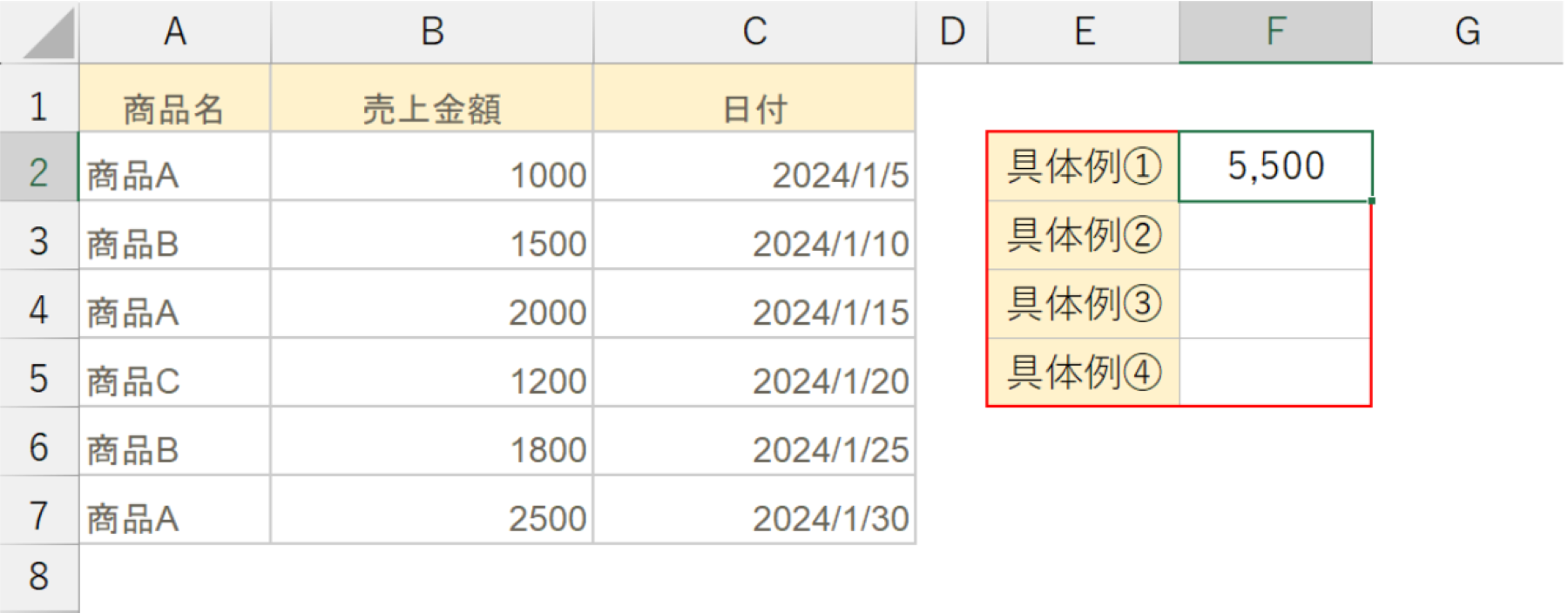
具体例②:数式による条件指定
売上金額が1000以上の場合の合計を計算する場合、以下のようにします。
=SUMIFS(B2:B7, B2:B7, “>=1000”)
これは、売上金額(B2:B7)が1000以上の場合の合計を計算します。
しっかり関数が盛り込まれていれば、下記のキャプチャのように表示されます。
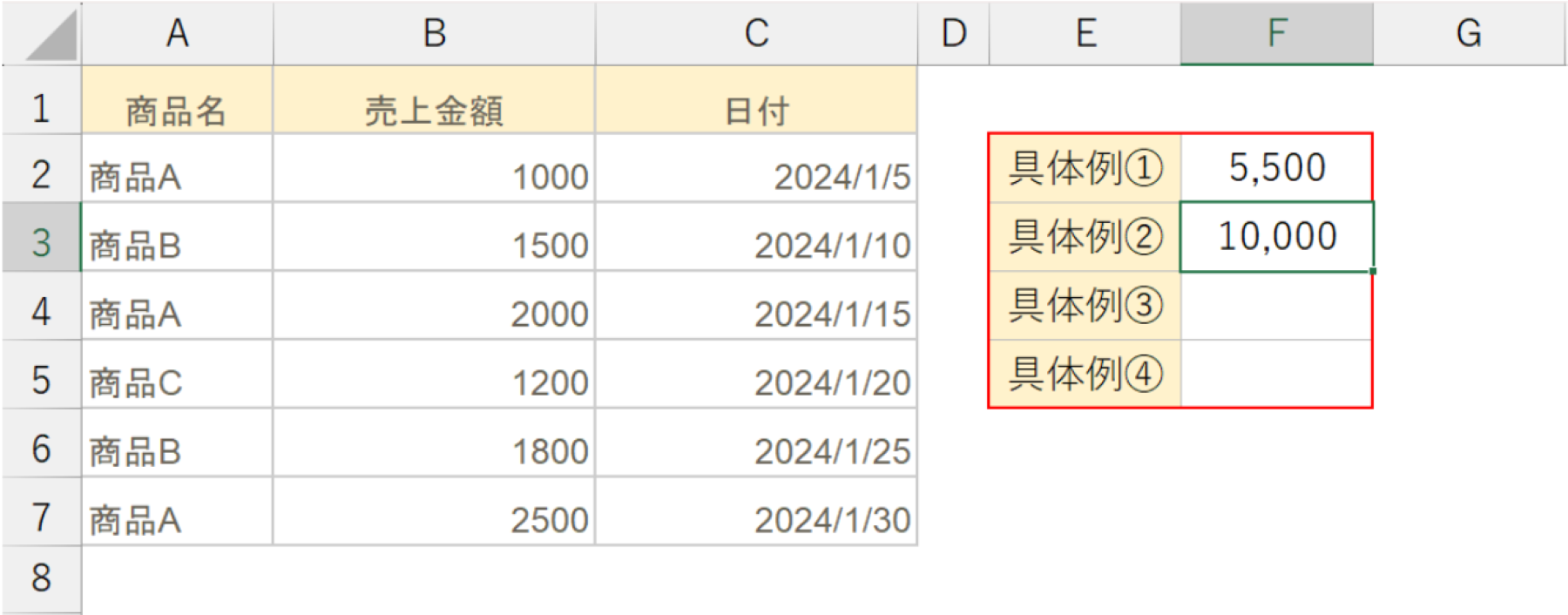
具体例③:日付による条件指定
2024年1月1日から2024年1月15日までの売上合計を計算する場合、以下のようにします。
=SUMIFS(B2:B7, C2:C7, “>=2024/01/01”, C2:C7, “<=2024/01/15”)
これは、日付(C2:C7)が2024年1月1日から2024年1月15日の間の場合の合計を計算します。
しっかり関数が盛り込まれていれば、下記のキャプチャのように表示されます。
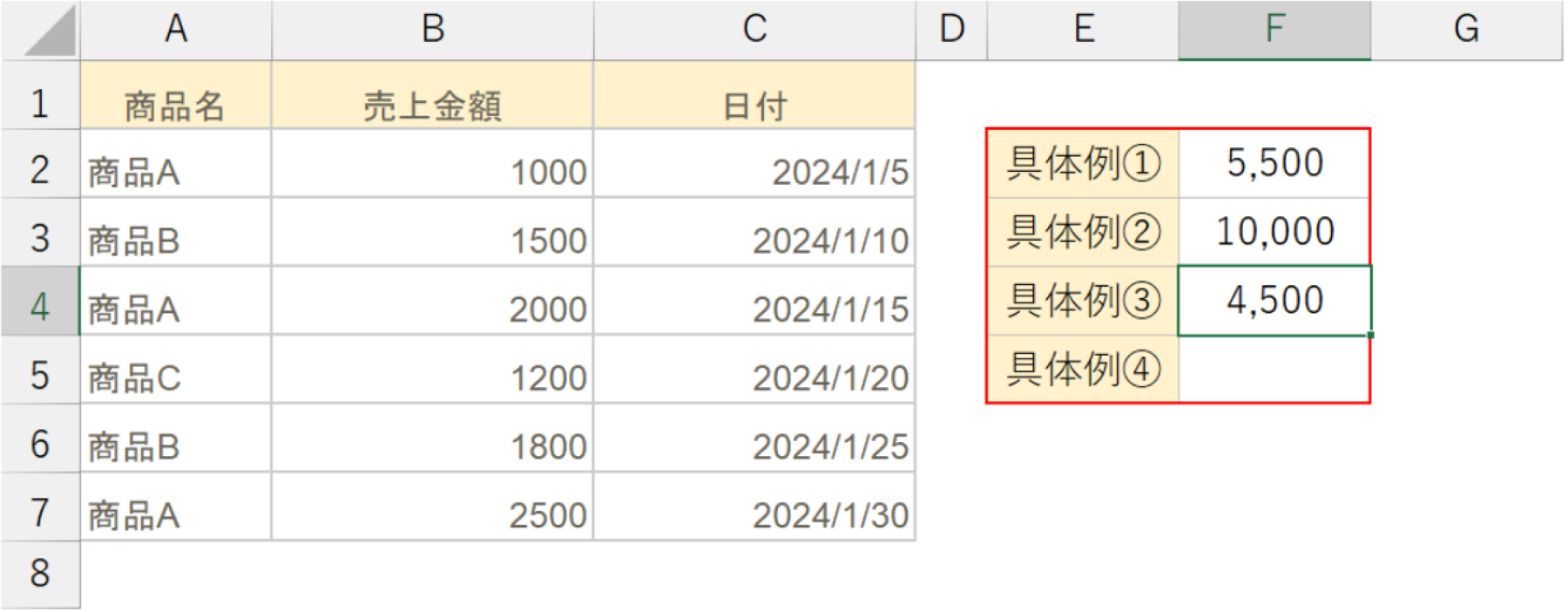
具体例④:テキストによる条件指定
商品名に「商品B」が含まれる場合の合計を計算する場合、以下のようにします。
=SUMIFS(B2:B7, A2:A7, “*商品B*”)
これは、商品名(A2:A7)に「商品B」が含まれる場合の合計を計算します。
しっかり関数が盛り込まれていれば、下記のキャプチャのように表示されます。
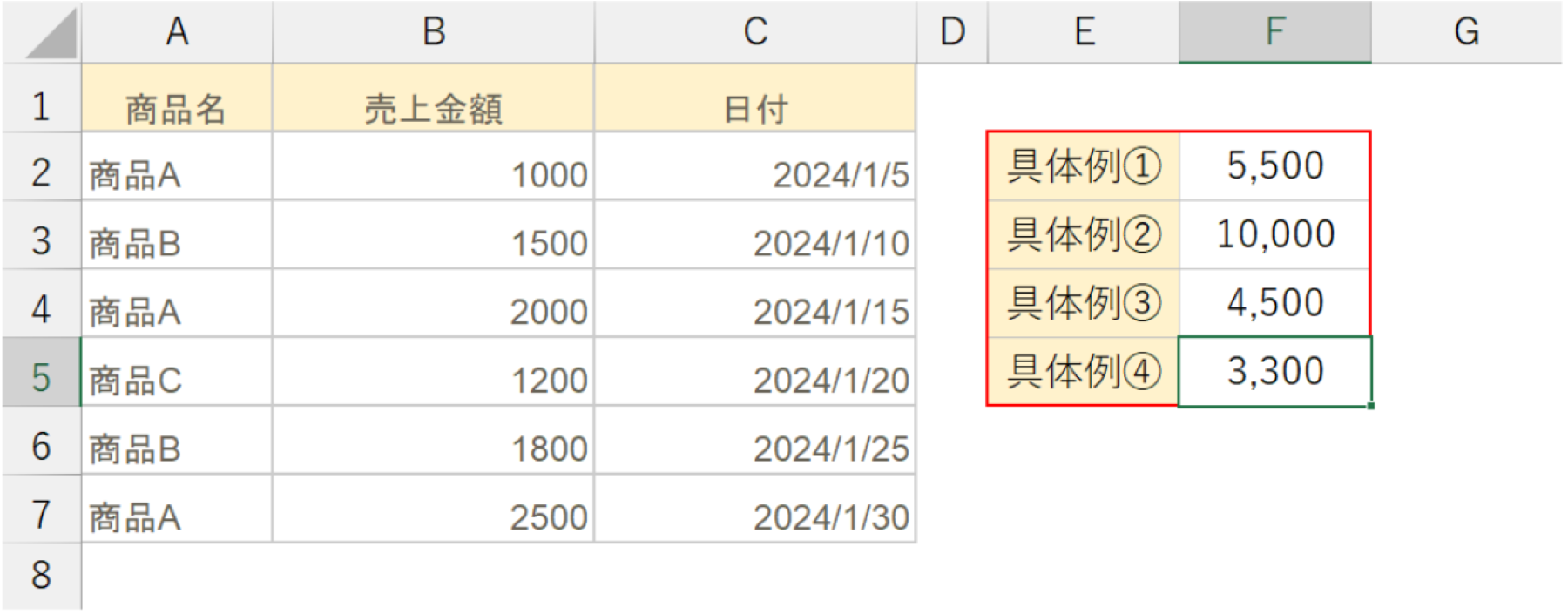
今まで手動でやっていた作業がバカみたいです( ;∀;)
SUMIFS関数|個人的な感想とコツ

SUMIFS関数は、複数の条件に一致するデータの合計を求めることができるExcelの機能で、データの分析や集計の際に非常に役立ちます!例えば、特定の期間の売上を地域別に集計したいときや、ある条件に合う商品の合計金額を求めたいときに、SUMIFS関数は使えます!
実際に私もSUMIFS関数を使用して、実績データのまとめや集計作業を行っています!この記事を読んているは、SUMIFS関数を業務で使用したと思っている方が多いと思いますので、ぜひご自身のExcelブックでお試しください。